Слышали про Evernote – сервис заметок со слоном? О нем не знает только ленивый, этот продукт пользуется огромной популярностью много лет – среди компаний и персональных пользователей. Если вы не решаетесь начать использование – считайте, перед вами знак. Расскажем обо всех преимуществах и особенностях, дадим нужные инструкции… Приступаем!
Общий обзор сервиса
Что это за программа Evernote и почему она пользуется такой популярностью? Ведь уже 225 миллионов пользователей зарегистрировались в системе! Секрет востребованности сервиса прост – это хранилище цифрового контента с огромной функциональностью.
Это не просто блокнот для заметок – здесь вы можете реализовать любые идеи, делиться любой информацией. Можно работать с личными пометками, составлять списки покупок, организовывать совещания, делиться важными датами, отправлять документы – это лишь несколько дел, которые вы успешно реализуете вместе с Evernote.
Скачать приложение Evernote (или воспользоваться веб-версией) может каждый – программа предназначена как для корпоративных клиентов, так и для частных лиц. Никаких ограничений нет – исключая определенный функционал, но об этом мы поговорим позже.
EVERNOTE в 2022 году. Стоит ли пользоваться?
Несколько слов о том, где вы можете работать – разработчики создали несколько вариантов взаимодействия. Все ссылки на скачивание есть на странице – или ищите программы самостоятельно в соответствующих магазинах.
- Официальное приложение Evernote для Windows, доступное в магазине Microsoft Store
- Программа для macOS – доступна App Store
- В том же магазине приложений можно скачать мобильную версию на Айфон
- В Google Play Market есть мобильная версия для смартфонов Андроид

Кратко разобрались, что это за приложение Evernote на Андроид и Айфон, компьютер. Дополнительно вы можете пользоваться веб-версией сервиса через любой браузер, достаточно просто пройти авторизацию.
Зарегистрироваться в системе можно с помощью адреса электронной почты, аккаунта Google или Apple.
Теперь вы знаете, как открыть Evernote! Вы уже догадываетесь, что синхронизация происходит автоматически? Работайте на любых устройствах и переходите от проекта к проекту, не задумываясь о безопасности данных.
Сравнение функционала
Кратко рассказали, что это за программа Evernote на Андроиде, Айфоне и компьютерах – действительно интересный инструмент для людей, которые постоянно фонтанируют идеями. Поможет ничего не забыть и не потерять в суете дней!
Чтобы понимать, как пользоваться Evernote, нужно разобраться в тарифных планах – в рамках программы есть несколько предложений.
- Бесплатный тариф
- Premium – 219 рублей в месяц
- Business – 360 рублей в месяц

Каждый следующий тарифный план включает в себя возможности предыдущего и дополнительные функции. Давайте сравним все три предложения по функционалу и выберем подходящий вариант, платный или бесплатный.
| Бесплатный | Премиум | Бизнес | |
| Синхронизация между вашими устройствами | Не более двух устройств | Неограниченное количество | Неограниченное количество |
| Максимальный размер заметки | 25 Мб | 200 Мб | 200 Мб |
| Месячный лимит загрузки | 60 Мб | 1- Гб | 20 Гб + по 2 Гб на каждого пользователя |
| Офлайн-доступ | Только на ПК | Десктоп и мобильная версия | Десктоп и мобильная версия |
Это далеко не полный обзор Evernote – пользовательских опций гораздо больше! С учетом возможностей тарифных планов расскажем обо всех доступных функций.
Все три предложения включают в себя:
- Сканирование рукописных заметок и записи на досках
- Возможность копировать, сортировать и делиться страницами из интернета с помощью Web Сlipper
- Прикрепление к заметкам фото, таблиц, файлов, PDF и Google документов
- Возможность смены шрифта, цвета текста и работа с инструментами форматирования
- Создание списка дел с флажками
- Запись аудиозаметок
- Готовые шаблоны для создания собственных документов
- Добавление пометок на изображения
- Гибкая настройка напоминаний
- Систематизированное хранение данных с помощью блокнотов и меток с ключевыми словами
- Поиск любой заметки с помощью фильтров и подсказок
- Настройка интеграции со Slack и Microsoft Teams
- Интеграция с почтовым ящиком на Gmail
- Поиск по тексту на изображениях и в рукописных заметках
- Возможность делиться данными с теми, у кого нет аккаунта сервиса
- Следите за теми, у кого есть возможность просматривать и редактировать документы
- Форум
- Двухфакторная аутентификация
У приложения Evernote в платных версиях (Премиум и Бизнес) есть дополнительные опции, которые получают избранные пользователи. За обладание подобными пакетами предложений придется заплатить!
- Работа с ПДФ-файлами
- Создание и сохранение собственных шаблонов
- Сканирование и оцифровка визиток
- Возможность пересылать письма сразу в аккаунт Evernote
- Настройка интеграции с Outlook
- Просмотр предыдущих версий заметок и восстановление нужных
- Поиск текста в файлах Office и PDF
- Работа вместе с командой в одном пространстве
- Общение со службой поддержки в чате и по почте
Только в бизнес-версии четыре уникальные функции:
- Права на содержимое бизнес-аккаунта
- Централизованное администрирование аккаунта и учетных записей
- Единый вход (SSO)
- История активности пользователей
Оформить понравившийся план можно после регистрации – заходите в аккаунт (иконка наверху слева). Во вкладке «Общая информация» есть раздел управления подпиской, где можно выбрать нужный ТП и ввести данные банковской карты.
Бесплатно вы можете воспользоваться даже платной версией, но всего на 14 дней. Сразу скажем о том, как отменить подписку Evernote – в том же разделе вы просто выбираете бесплатный тарифный план.
Пора переходить к другим возможностям – вы достаточно знакомы с теорией, можно применять знания на практике.

Начало работы
Хотите узнать, как работать с Evernote? Тогда создавайте учетную запись и приступайте к делу – мы пройдемся по основным контрольным точкам интерфейса. Обратите внимание на панель слева – отсюда мы начнем путешествие в увлекательный мир работы над заметками.
Чтобы разобраться, как эффективно работать в Evernote, переходим в раздел «Блокноты». Этот инструмент позволяет группировать документы по определенным признакам и категориям. Жмем на значок «Новый блокнот».

Теперь задаем название – готово! Он появился в списке на экране.

Обратите внимание на три точки справа – это доступ к дополнительному меню. Важно знать, если вы хотите разобраться, как пользоваться Evernote на Android, Айфоне и компьютере. С помощью этой кнопки вы можете:
- Добавить новую заметку;
- Настроить совместный доступ;
- Переименовать блокнот;
- Добавить в ярлыки (то есть «Избранное»);
- Сделать инструментом по умолчанию;
- И получить ответ на вопрос, как удалить блокнот в Evernote.

Вы можете создавать разные книжки – используйте собственные системы хранения и разделения. Можно не пользоваться этой опцией и хранить все документы в одном месте – «Первый блокнот» создается по умолчанию и удалить его нельзя.
Продолжаем разбираться, что такое Evernote в Windows 10 (и других операционных системах). На очереди создание заметки – это самый интересный процесс. Вы можете сделать новый документ из меню блокнота – или нажать большую зеленую кнопку на панели слева.
- Выберите, в каком блокноте будет лежать документ;
- Задайте название;
- Заполните основное поле текстом;
- Добавьте документ или фото – просто нажмите на иконку плюсика. Здесь же можно прикрепить файл с Гугл Диска и многое другое.

Вам доступен широкий инструментарий работы с текстом – как пользоваться Evernote для создания самых классных заметок? Обратите внимание на верхнюю панель, где появляется масса новых функций.
- Меняйте шрифт, его размер и цвет
- Работайте с заголовками
- Любые слова можно сделать жирными, написать курсивом или подчеркнуть, фрагменты текста можно выделять маркером
- Создавайте маркированные и нумерованные списки
- Работайте с отступами, форматированием и выравниванием
Почему стоит попробовать Evernote?
В Evernote есть все, чтобы навести порядок в жизни — тут удобно сохранять информацию и работать с текстом, планировать задачи и быстро находить нужное в нужный момент.
Сохраняйте контент в любом формате
Фото, файлы и списки — все это может быть в ваших заметках, а не только текст.
Храните все вместе
Пусть ваши идеи и вся важная информация будут в одном месте.
Быстро находите нужное
Найдите ту самую заметку за пару секунд: с помощью поиска или ключевых слов.
Evernote последует за вами куда угодно
Синхронизируйте заметки на всех устройствах, и они останутся под рукой даже без интернета.
Здесь по-настоящему важная информация найдет свое место
Быстрый доступ к самой важной информации.
Запоминайте все. Достигайте любых целей.
Наши отличия помогают вам оставаться продуктивными.
Гибкость
Evernote не навязывает какую-то одну систему организации информации. Вы можете придумать сами, как будете распределять заметки по блокнотам, а можете оставить их как есть. Любую можно найти без труда.
Выбор устройства за вами!
У вас айфон или компьютер с Windows? А может, Android или Mac? Или вы предпочитаете Linux? В отличие от других приложений для работы с текстом, Evernote доступен на всех платформах.
Web Clipper
Некоторые приложения ограничивают контент, который можно сохранить из интернета. Web Clipper от Evernote позволяет сохранять целые страницы, изображения и файлы PDF и оставлять на них пометки.
Распознавание текста
Находите заметки по ключевым словам на изображениях, фото доски, визитках, в записках или сканах.
Браузерная версия
Многие приложения не имеют полноценной браузерной версии. В Evernote Web доступны все те же функции, что и в приложениях Evernote, а работать с ним можно в любом браузере.
Интеграция с другими приложениями
Evernote совместим со многими приложениями, с которыми вы привыкли работать, в том числе Google Drive, Slack, Outlook, MS Teams, Zapier и Gmail.
Источник: evernote.com
Приложение для заметок, которым пользуюсь я
Куда ни посмотри — везде говорят о продуктивности. Из каждого угла слышно сейчас — стань продуктивным! Я пользуюсь Evernote уже около пяти лет и тогда еще слов таких не знали. Великолепный сервис, с помощью которого можно качественно вести рабочее пространство.
Часто в комментариях я вижу жалобы пользователей на ненужную «мишуру» в виде никому ненужных функций вроде синхронизации с другими приложениями, календарем и прочим. Сегодня перед вами Evernote — отличное хранилище для любой информации, обладающее той простотой и минимализмом, которого многим не хватает.
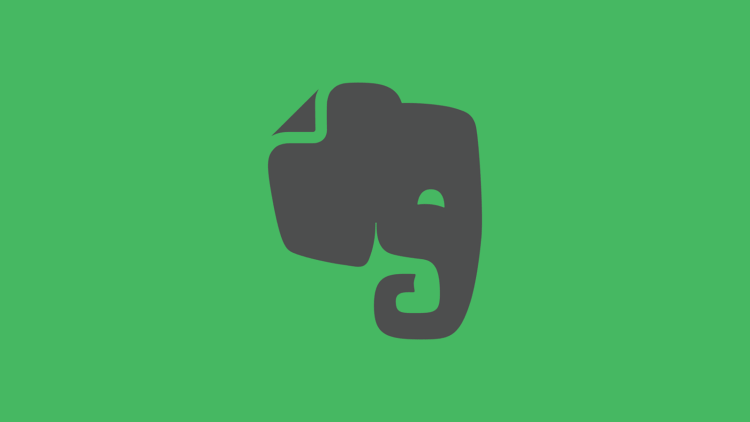
Evernote лучшее приложение для создания заметок на Android.
Что такое Evernote?
Evernote — приложение для написания, хранения и обработки заметок, фото аудио и видеофайлов. Еще в далеком 2004 году, молодой Степан Пачиков задался мыслью соединения цифрового и реального мира. Идея была в том, что нужно приложение, умеющее работать с абсолютно любым видом информации: от рукописных заметок при просмотре фильма вечером до совместного видеопроекта в рабочей обстановке. Огромный простор для творчества и совместная работа делают Evernote для меня незаменимым продуктом.
Все заметки и файлы удобно расположены в блокнотах, которые состоят из отдельных заметок. Поиск — это отдельная «фитча» Evernote. Внутри каждого блокнота существуют настройки сортировки по дате создания изменения или названию. По настоящему качественные фильтры.
Можно фильтровать по отдельным меткам, которые укажете вы сами, также существуют фильтры по дате создания или изменению. Главной вишенкой на торте считаю поиск по содержанию. Искать можно по наличию в заметке URL-ссылкок, аудио и видеофайлам, дате, контактам и еще огромному количеству параметров.
Еще больше новостей из мира мобильных технологий на нашем новостном портале в Google News
В сервисе Evernote чувствуется некая масштабность. Невооруженным глазом видно, что проект задумывался очень большого размаха. Даже среди 2000 заметок при правильном подходе можно найти все, что вам нужно. Другое дело, что функций в сервисе настолько много, что вряд ли вам придется к ним обращаться. Но если вы планируете Evernote, как рабочее пространство и хотите работать здесь коллективно — смело рекомендую вам оформить подписку на сервис.
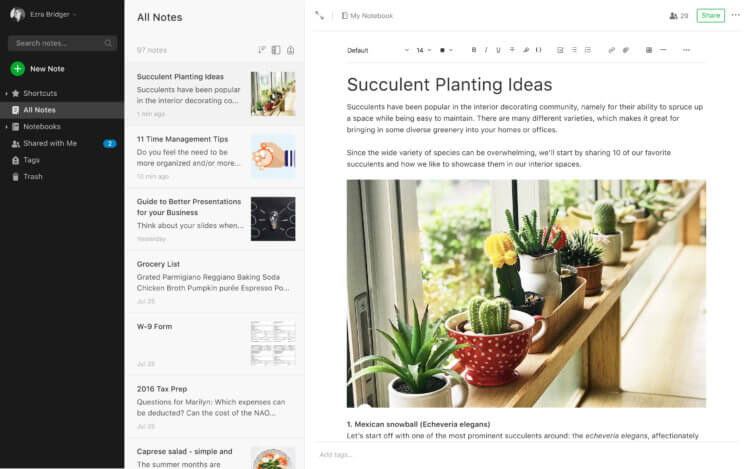
Интерфейс в Evernote располагает. Ничего лишнего.
Вторым важным плюсом я вижу ценовую политику компании. Долгие годы автора критиковали за то, что он предоставлял продукт бесплатно. Несмотря на то, что сейчас существует два вида подписки: Premium и Business, но даже базовых функций управления заметками мне хватает.
Важно понимать, что Evernote не может в бесплатном режиме быть «свалкой» большого количества информации, но 60 МБ новых загрузок в месяц, я считаю достаточным объемом. Во всяком случае, я пишу сюда много и каждый день. С таким ограничением я еще не сталкивался. Для меня Evernote до сих пор бесплатен.
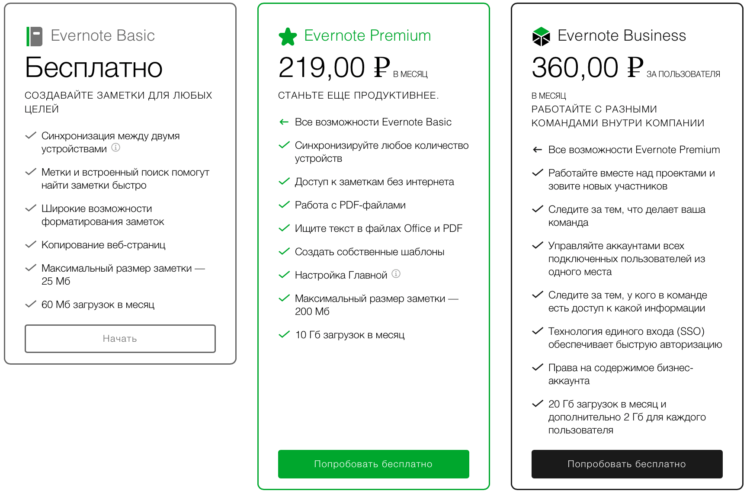
Сравните цены и возможности подписок Evernote.
Evernote — мощный инструмент для руководителей, предпринимателей и творческих людей. С его помощью легко сохранять идеи и наводить в них порядок. Нужно всего лишь начать.
— Forbes
Отдельного внимания служит строка форматирования сверху от заметки. Помимо инструментов для изменения текста, создания списков, выделения текста отдельным цветом и возможности создания гиперссылок, существует очень качественная кнопка «Добавить» в виде синего круга со знаком «+» внутри.
С помощью нее можно прикреплять вложения, добавлять задачи, таблицы, аудиокоментарии. Что касается синхронизации, я бы слукавил, если сказал бы, что ее здесь нет. Интеграция с другими сервисами в Evernote это тот самый «минимум», который так необходим для работы с текстом. Важно отметить, что сервис не претендует на работу со сторонним софтом, но дарит такую возможность, чтобы точно ничего не упустить из виду.
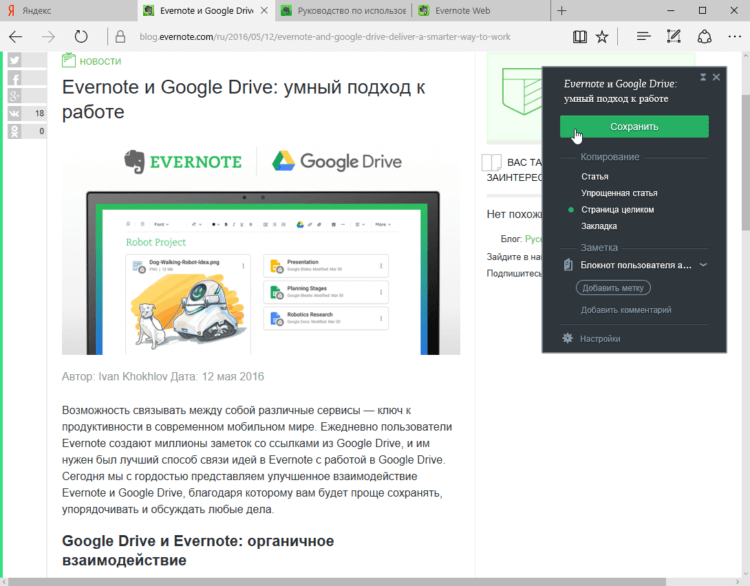
Отличный дуэт Evernote и Google Drive
Главная проблема в Evernote
Проблемой для меня послужила лишь покупка второго настольного компьютера. По бесплатной подписке доступно лишь синхронизация между двумя устройствами, что однозначно вносит коррективы в работу. В итоге, я оставил два приложения: на смартфоне и на рабочем компьютере. Только позже понял, насколько это было важным шагом.
Разделять рабочее время от нерабочего — крайне необходимая задача и Evernote отлично помог мне в этом справиться. А что касается коротких заметок по дому, я либо пользуюсь планером Microsoft To Do, либо пишу в штатное приложение на своем смартфоне. Если же вы используете сервис исключительно для личных целей, работы на двух устройствах вполне хватает. В конце концов я 4 года даже и не подозревал о таком ограничении.
В целом, в приложении чувствуется русское слово. Несмотря на то, что его создатель живет далеко зарубежом, Evernote буквально пропитан русскими масштабами. Каждый раз заходя сюда у меня возникает ощущение ограниченности моего текста. Сервис буквально кричит — «Пиши больше! Я справлюсь!».
Расположение иконок, по полочкам разложенные стопки документов, минимум кастомизации — все здесь будто создано для русского человека.

Теги
- Google Play
- Приложения для Андроид
Источник: androidinsider.ru